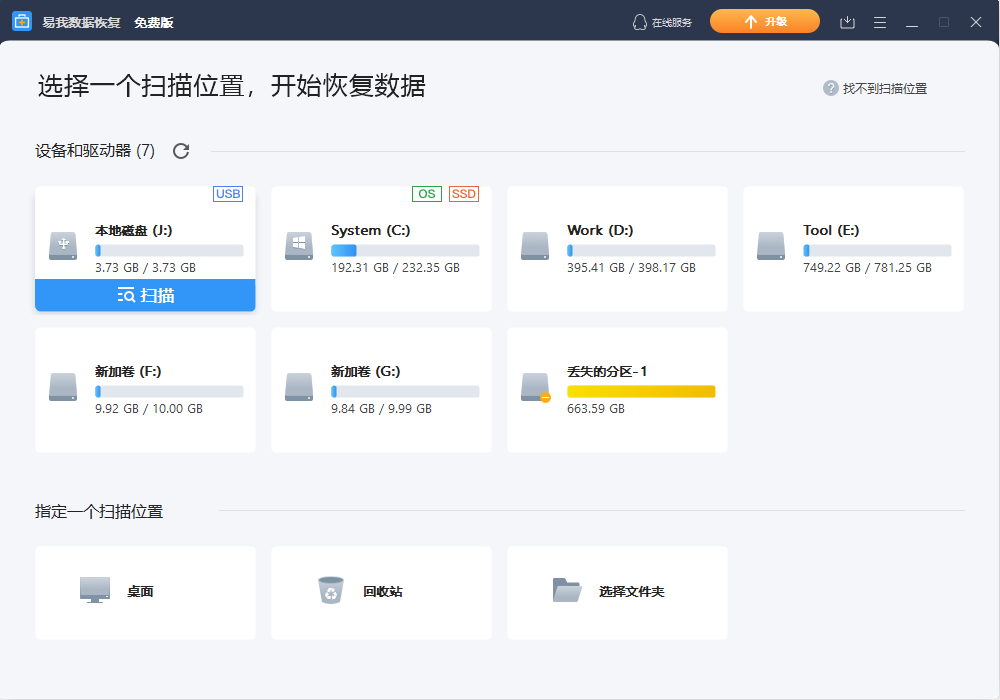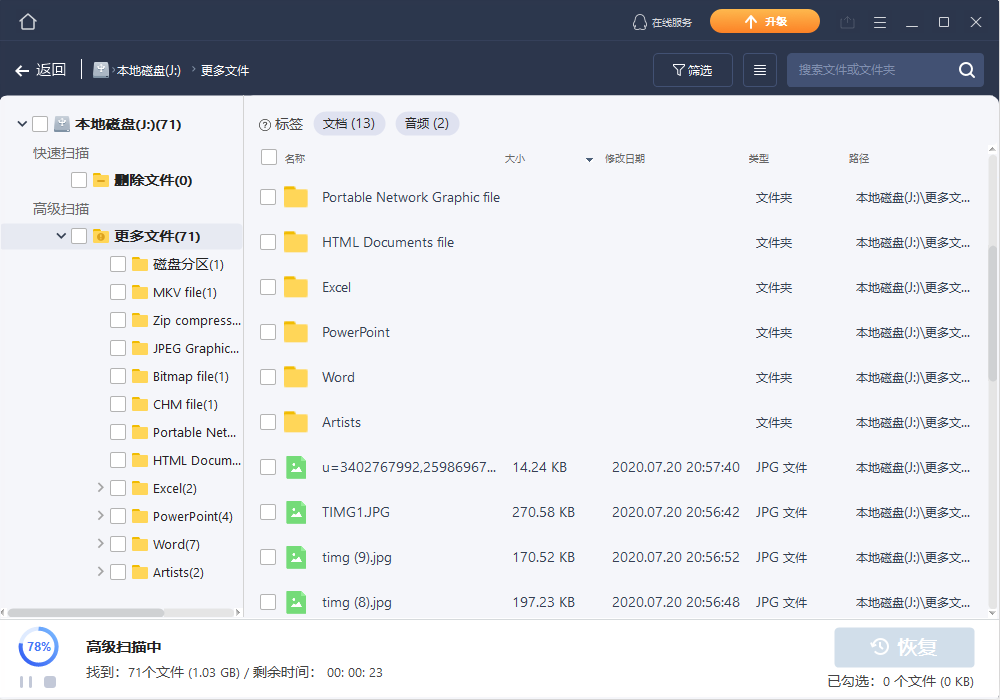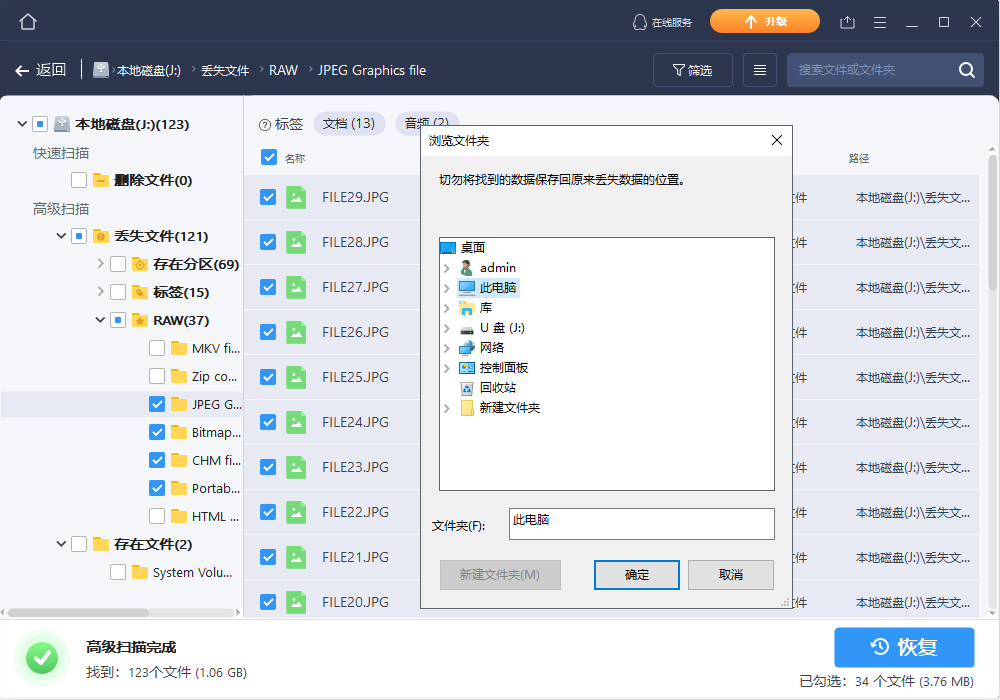很多人都说固态硬盘跟机械硬盘不一样,如果数据丢失了就无法恢复,是真的吗?那么,固态硬盘raw格式数据能恢复吗?下面小编就为大家分享几种恢复硬盘raw格式的方法:
解决决方案1:系统权限的问题1(原系统是NTFS格式出现问题)
在RAW格式盘符上点右键,选“属性”,再选“安全”,将无用的用户删除,添加自己的用户名,再改一下权限即可。若无安全选项,可以在文件夹选项(打开“我的电脑”—选“工具”菜单—再选“文件夹”选项)中,去掉“使用简单文件共享”前的勾,即可在NTFS格式的盘中点右键,属性菜单中显示安全选项。
解决方案2:系统权限的问题2(原系统是NTFS格式出现问题)
进“控制面板”找到“管理工具”,将其打开,在将“本地安全策略”打开,在将“安全选项”打开,在右面窗口找到“网络访问:本地帐户的共享和安全模式”后的“仅来宾”改为“经典”,退出回到我的电脑,在变成RAW的盘上点右键找“安全”标签,将其乱码删掉,然后添加本计算机的用户即可。
解决方案3:修改盘符的方法
把RAW的盘符改一下,如果是C、D、E、F,F是RAW盘符,就把F改成E,就可以恢复了。
解决方案4:下载易我数据恢复软件
步骤 1. raw格式硬盘
- 在Windows电脑上下载及安装易我数据恢复软件。
- 运行数据恢复软件,确保Windows能识别变成raw格式的硬盘并显示正确的磁盘代号。
- 选择raw格式硬盘,然后点击「扫描」按钮。
步骤 2. 扫描Raw格式硬盘
易我科技数据恢复软件将致力搜索整个分割区中所有资料。在查找的同时,会列出所有已找到的资料。
小技巧
当目标文件出现后,用户可以暂停扫描,着手进行文件复原。但我们建议您,最好还是等整个扫描完成后(快速+高级)再执行恢复。
步骤 3. 检查「更多文件」结果下的文件
- 「更多文件」是为恢复raw格式硬盘/恢复变成raw的U盘/恢复raw micro SD卡而设计的功能。在这个分类底下,您能以更高的成功率找到并还原需要的文件。
- 如果有必要,还是建议您浏览所有查找到的结果,看是否有需要复原的文件,勾选后点击「恢复」按钮。别忘了将还原回来的文件保存到新的位置!